众所周知,利用Apple TV,用户可以将iPhone屏幕投影到高清电视上。这样的话,你就可以在更大的屏幕上欣赏手机里的内容了。但是呢,并不是每个人都有Apple TV。那么,有没有可能不用Apple TV将iPhone屏幕投射到电脑上呢?当然有!使用一个小工具,你就可以轻易地做到。

轻松将iPhone投射到电脑上
准备
带有AirPlay镜像功能的iPhone 4s或更新版本的手机;
可以连接无线网的电脑;
Apowersoft手机助手(2.6.0及以上版本)。
Apowersoft手机助手
此款手机助手一直因为其强大的管理、传输和备份等功能并且可以同时支持iOS和安卓设备而享有盛誉。比如,你可以用它轻易地将照片从iPhone传输至Windows 10电脑上。现在,由于它出色的镜像功能,越来越多的用户开始成为它忠实的粉丝。
如何将iPhone屏幕投射到电脑上
在投射之前,请将iPhone和电脑连接至同一个Wi-Fi网络。
启动电脑上的手机助手,点击“工具箱”> “iOS屏幕录制”;
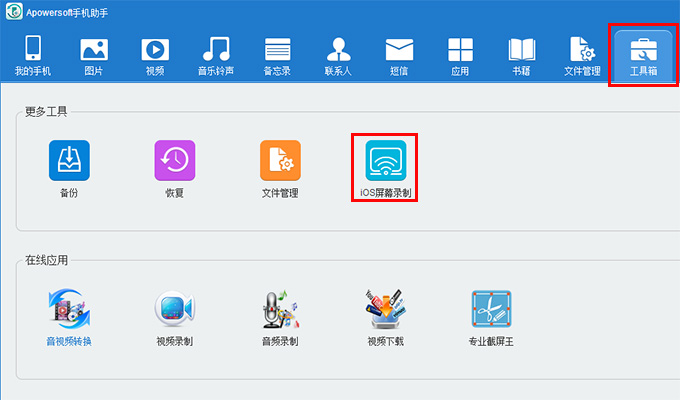
用手指从手机底端向上滑动,进入控制中心;

点击“AirPlay”,会出现电视的图标以及它的名字。选择它并打开位于下方的 “镜像”功能按钮。
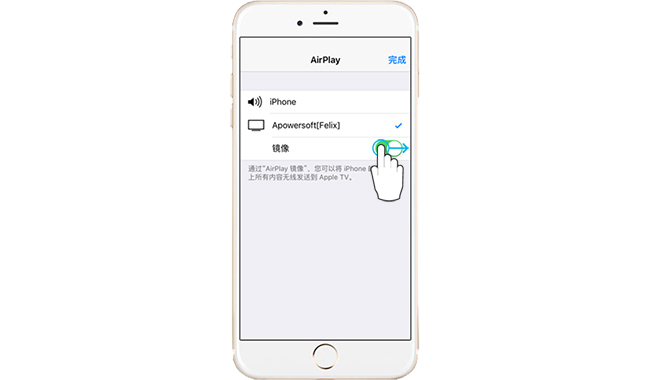
只需数秒,手机屏幕就会成功地投射到电脑上。这时,无论你在手机上做什么,电脑屏幕上都可以同步显示出来。
小贴士
在投射过程中,你可以点击“截图”按钮来截取手机当前的屏幕。

如何录制iPhone屏幕
在iOS录屏王的主界面上,点击“开始录制”按钮,即可对手机屏幕进行录制。在录制的过程中,你可以放大或缩小界面以取得最佳的用户体验。点击 “结束录制”,即可结束本次录制。此时,电脑上会弹出一个对话框,你可以在里面找到刚刚录制的视频文件。

小贴士:
如果录制结束时没有弹出对话框,你可以点击顶部的文件夹图标,查找录制的文件。如果还是没有找到,你可能就需要重启手机助手重新录制试试了;
点击“断开连接”即可退出iOS录屏王。
总结
看完本文后,你一定可以轻松地将iPhone屏幕投射到电脑上。实际上,市场上还有很多类似的工具可以帮你将iPhone投射到电脑上,比如Mirroring 360。不过它还有许多不足之处。首先,你必须下载两个应用到电脑上;其次,对iOS设备的连接还不够稳定;最后,它现在还不支持iOS 9.1系统。所以,总的来说,Apowersoft手机助手仍然是你最佳的选择!


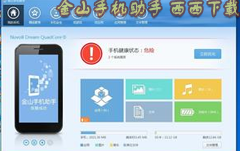
 下载
下载 
 下载
下载 
 下载
下载  下载
下载  下载
下载  下载
下载  喜欢
喜欢  顶
顶 难过
难过 囧
囧 围观
围观 无聊
无聊





